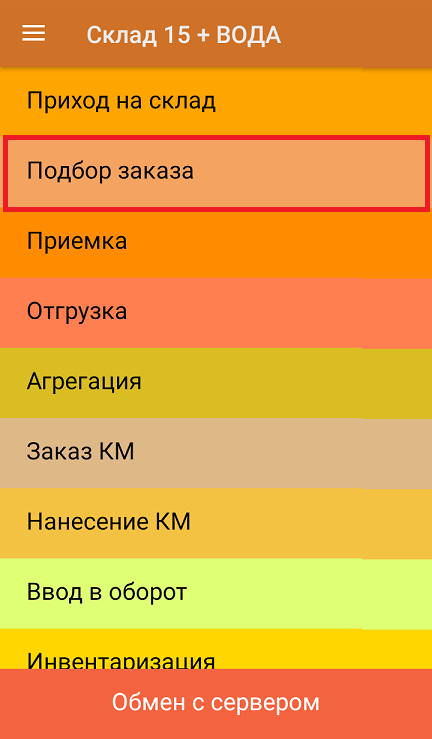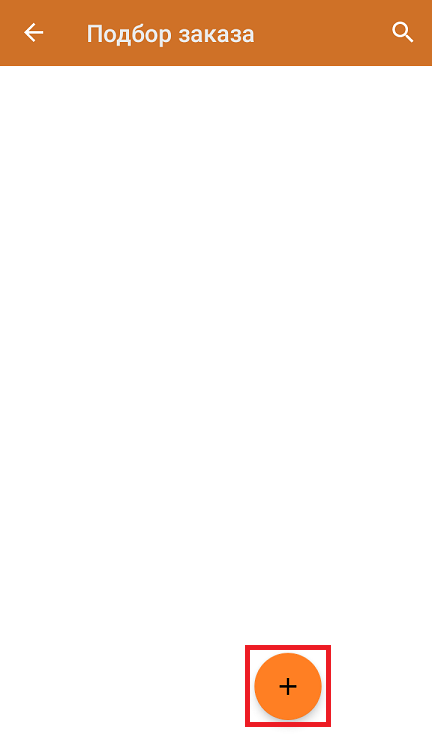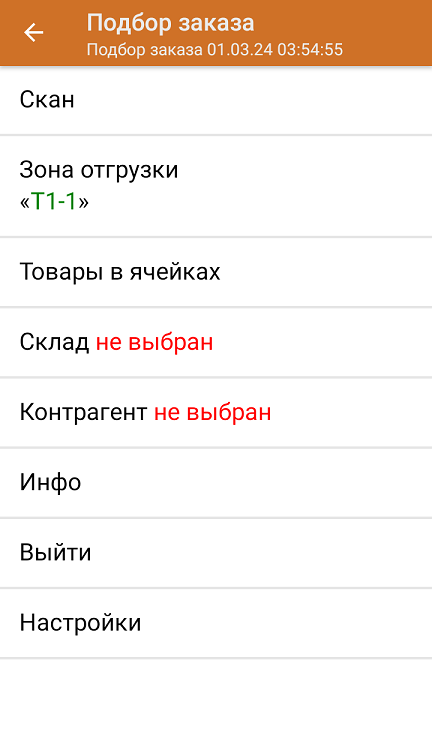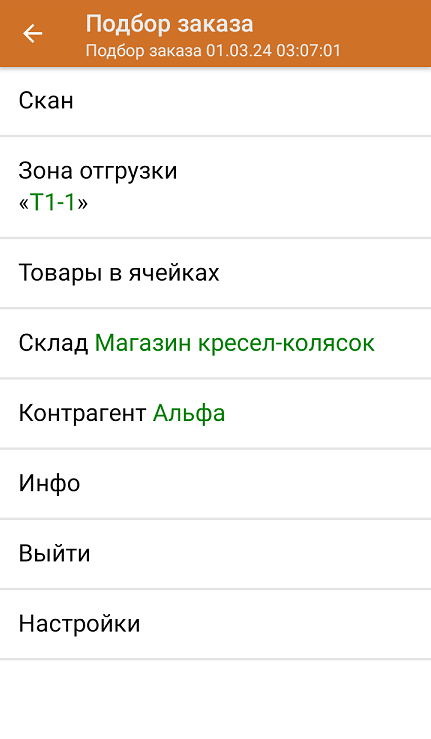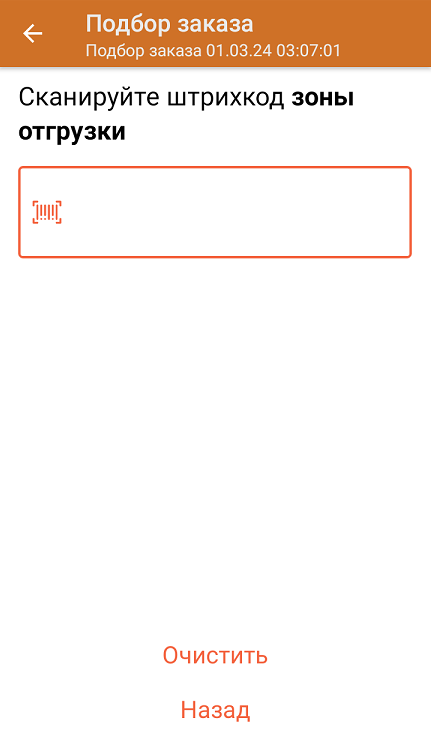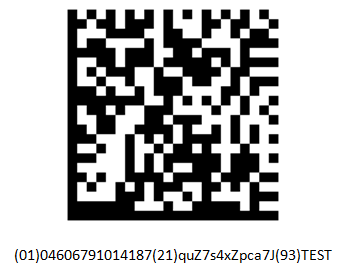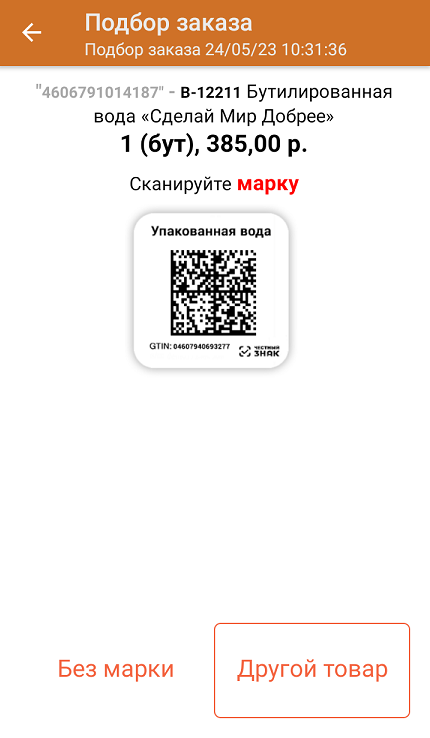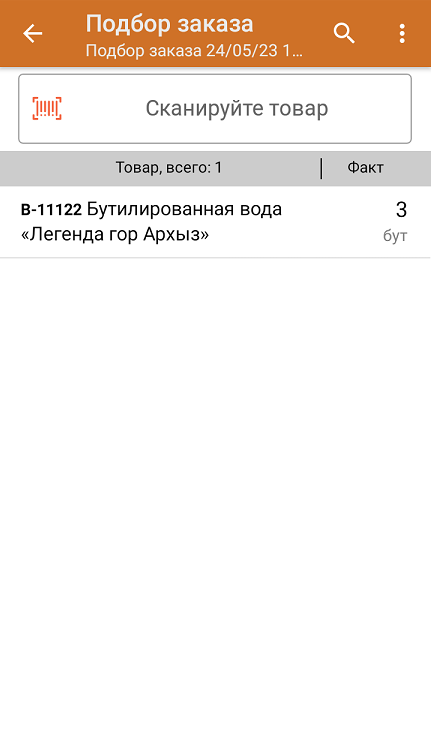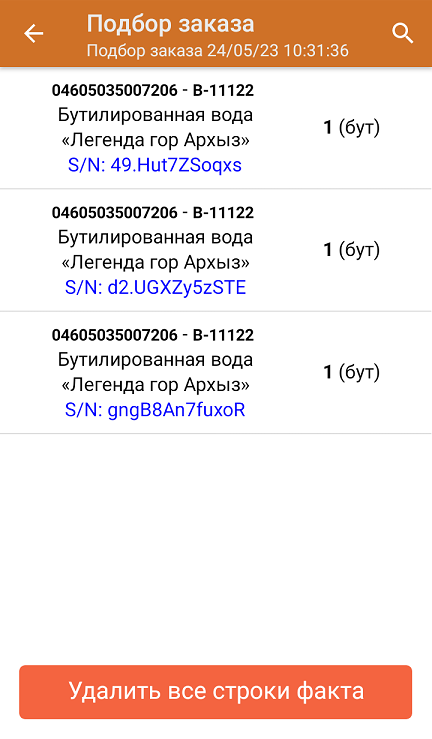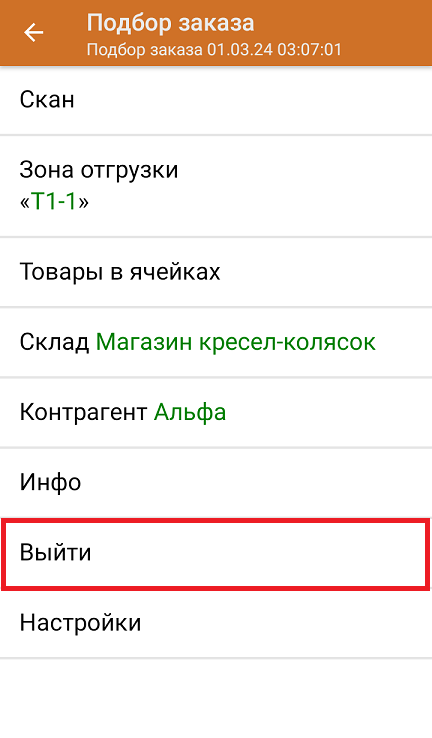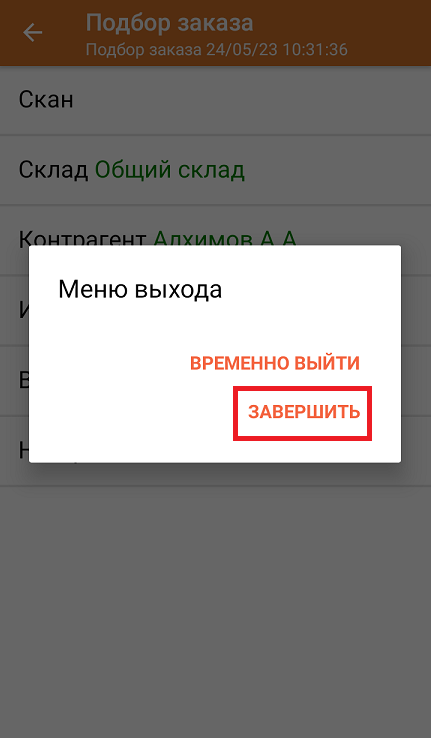Перед тем как начинать отгрузку бутилированной воды, необходимо убедиться, что в меню операции «Подбор заказа» включена соответствующая настройка работы с маркированным товаром.
Также вы можете проверить и изменить параметры в настройках режимов. Ниже указаны параметры по умолчанию.
Если в настройке «Использовать упаковки» указать соответствующий режим (до сканирования первого товара), можно будет в процессе отгрузки товаров агрегировать их в транспортную упаковку.
-
В главном меню приложения выберите операцию «Подбор заказа» и создайте новый документ с помощью кнопки «Добавить».
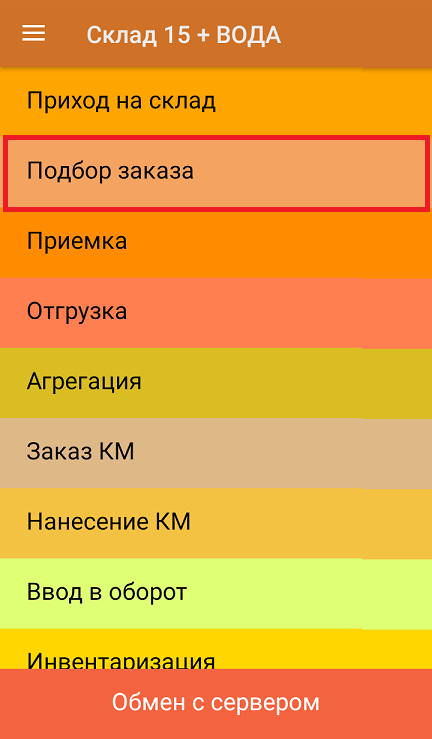
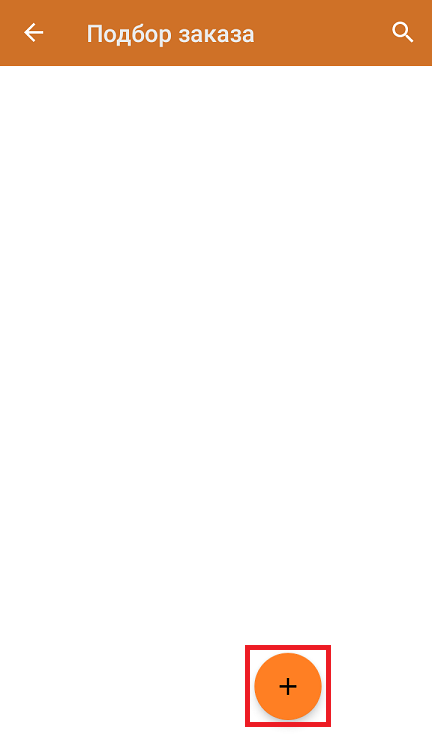
-
В появившемся окне можно выбрать склад, с которого отгружается товар, и контрагента. Также можно произвести основные настройки операции «Подбор заказа» и очистить зону отгрузки, если она была указана ранее. Для перехода в режим сканирования товара нажмите кнопку «Скан».
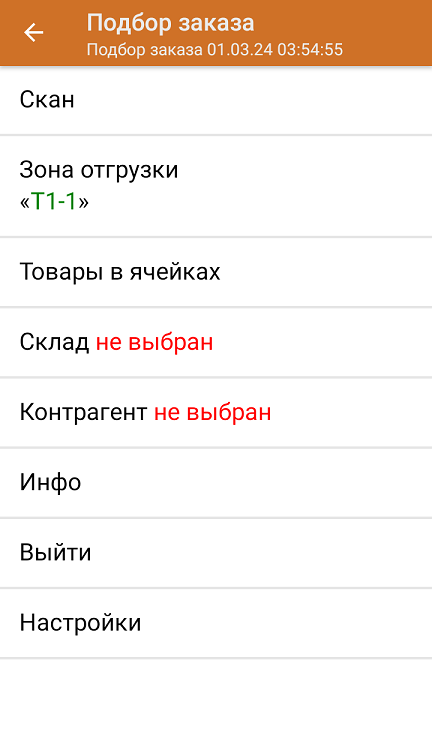
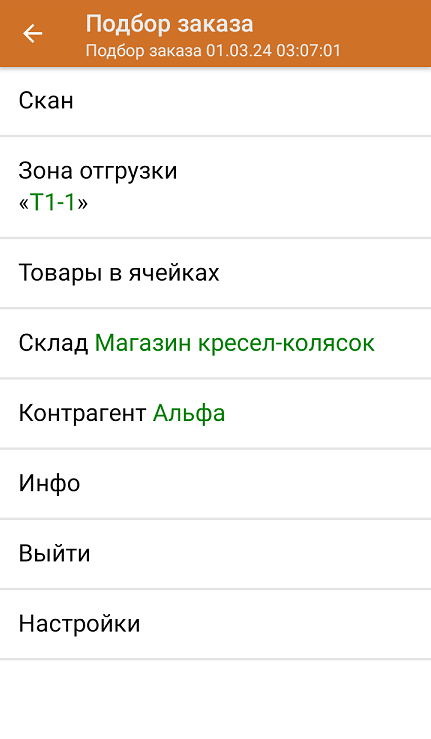
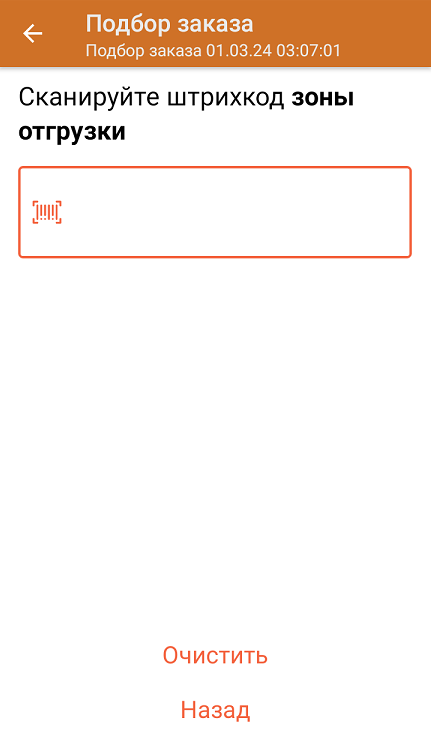
-
Начните сканирование кодов маркировки отгружаемых товаров, которые могут иметь следующий вид:
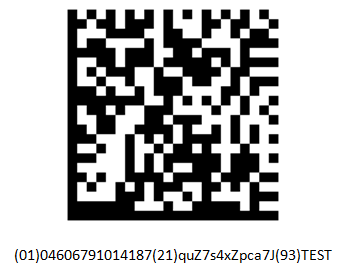
Если вместо КМ товара вы отсканировали его ШК, на экране ТСД появится соответствующее сообщение. Если код маркировки на товаре отсутствует или плохо читается, вы можете принять товар без сканирования его КМ, нажав на кнопку «Без марки».
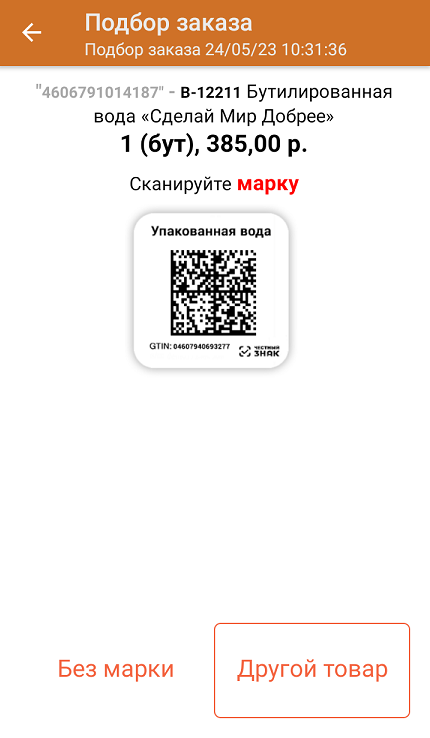
-
После того, как КМ будет отсканирован, информация о товаре появится на экране. Чтобы развернуть подробный список отсканированных КМ, нажмите на наименование товара.
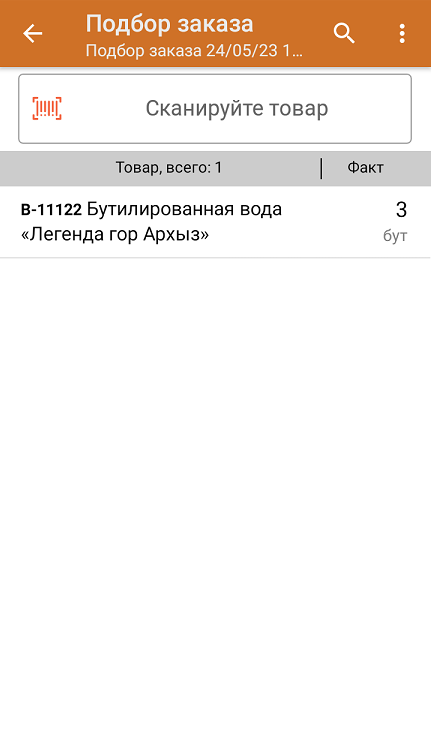
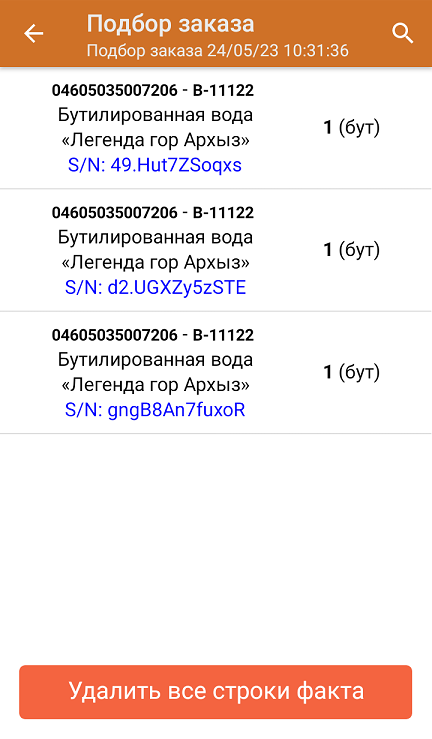
-
После окончания операции завершите документ. Это необходимо для того, чтобы можно было отправить его на сервер Mobile SMARTS (либо на ТСД в случае прямого обмена документами). Незавершенный документ отправить нельзя.
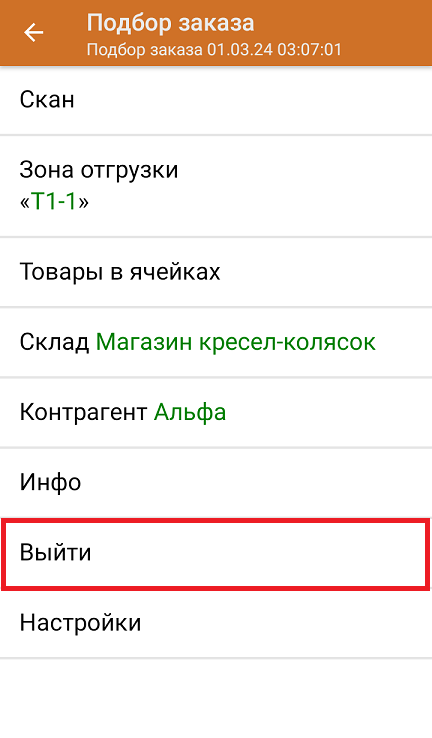
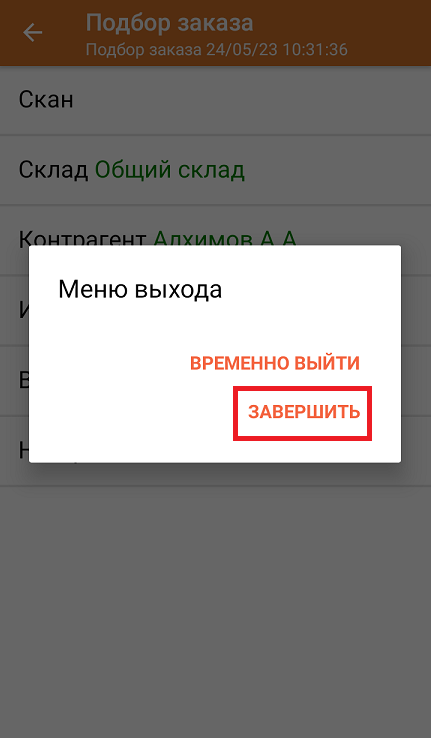
После отправки на сервер документ необходимо загрузить в товароучетную программу для дальнейшей работы. Как это делается в 1С, Вы можете прочитать в статье «Загрузка документов в 1С», а как в Excel — в статье «Интеграция «Магазина 15» через CSV и Excel».